Echa un vistazo a las soluciones para el problema de Mac que no se apaga
Publicado: 2021-02-03Mac es uno de los sistemas operativos más poderosos del mundo, pero ¿qué sucede si no puede apagarlo? ¡¡Sí!! Por lo general, las máquinas enfrentan problemas en los que simplemente no se encienden, sin importar la cantidad de información que proporcione. Aquí, su Mac no se apaga y eventualmente conduce a que comience una mala experiencia y eso también desde una máquina orientada a soluciones de alta tecnología.
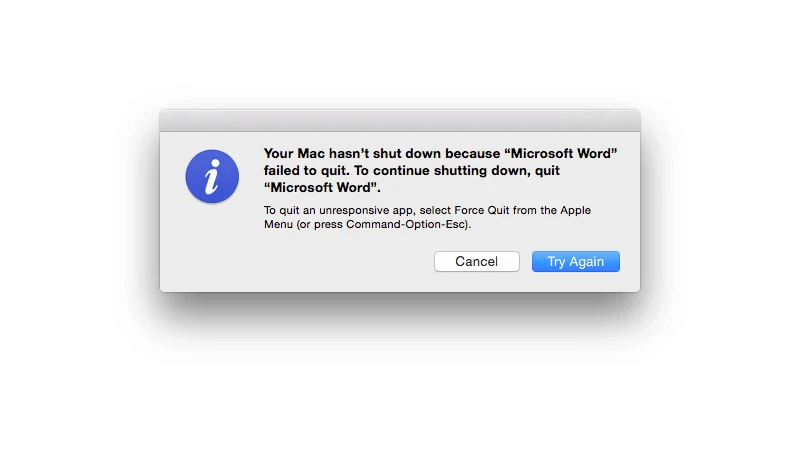
Desarrollado por Apple, Mac es la mejor elección que uno haría si está buscando un desarrollo de alto nivel o fines comerciales. Además, la combinación de integración de hardware y software por parte del desarrollador hace que Mac sea la primera opción en la lista. Pero, ¿qué pasa con esas situaciones en las que su Mac de gama alta no se apaga y todo lo que quiere es apagarlo?
Las posibles causas de que Mac no se apague
Mientras hace una lluvia de ideas sobre las posibles razones por las que Mac no se apaga correctamente, puede provocar problemas importantes como fallas en la máquina. Hay muchos usuarios que han hablado de que Mac no se apaga y la mayoría de ellos han estado usando Mac durante bastante tiempo o instalaron un software/aplicación completamente nuevo.
Por eso es muy importante identificar los problemas que hacen que el iMac no se apague y buscar soluciones. Dado que hay muchos usuarios, obviamente habría muchas razones que conducen a este molesto problema. Por lo tanto, es muy necesario que primero busque la parte de identificación del problema, ya que podría facilitarle las cosas.
A. Corrupción de disco
Creo que uno de los problemas más comunes por los que su Mac no se apaga es la corrupción del disco en su Mac. No es que solo se limite a las computadoras Mac porque casi todos los dispositivos pasan por la misma situación una u otra vez.
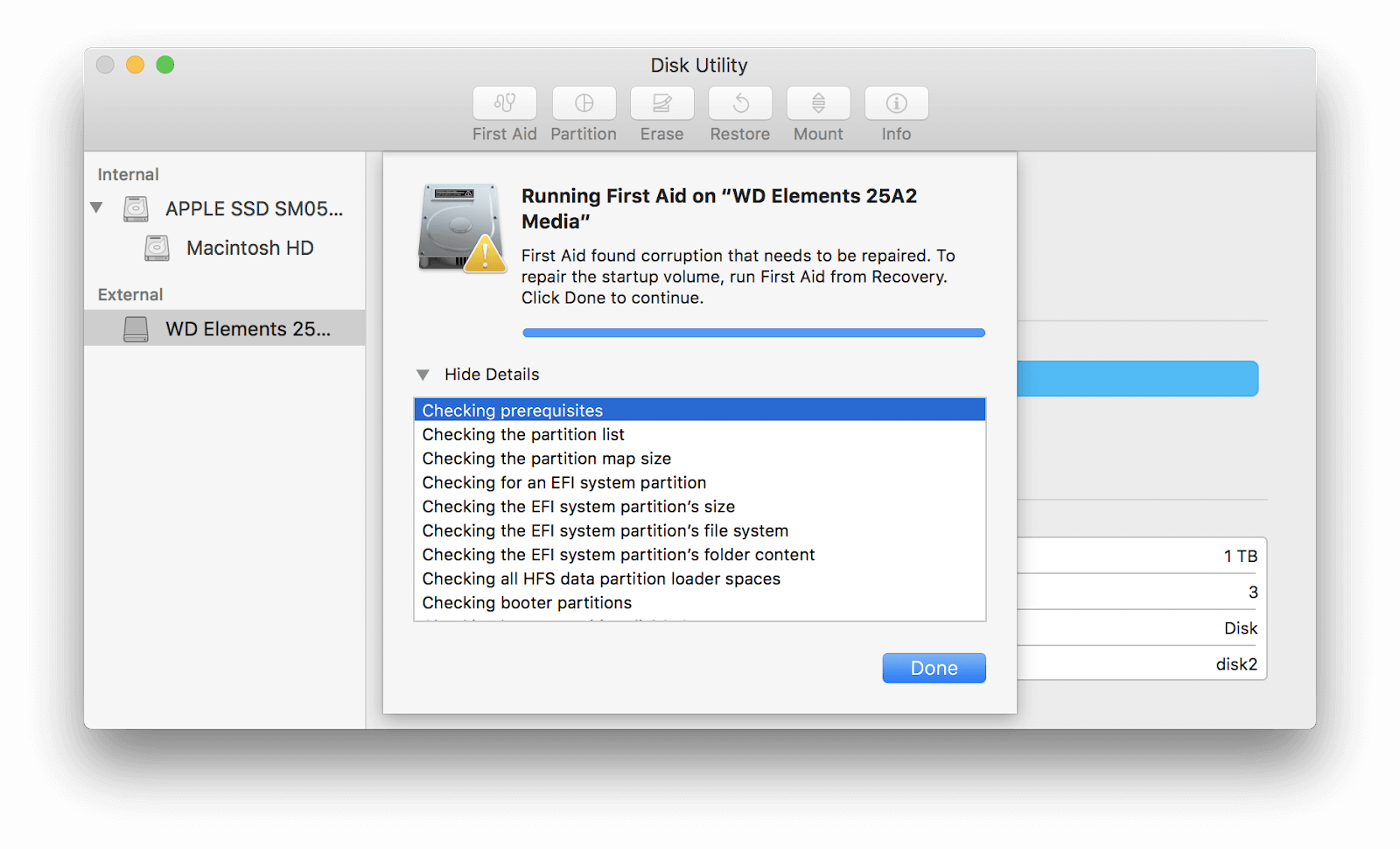
Entonces, en caso de que iMac no se apague, si la causa es la corrupción del disco, entonces el procesador de su sistema no podrá escribir ni leer el contenido del disco. Esto ha causado muchos problemas en su dispositivo y uno de los posibles puede ser que Macbook no se apague correctamente.
B. Sistema operativo obsoleto o corrupto
Otro problema común que han informado muchos usuarios de Mac es el sistema operativo obsoleto o dañado. Imagina que tienes en tus manos el sistema operativo más avanzado del mundo y todavía estás usando su versión obsoleta. No sería una situación ideal porque si sigues usando lo mismo, podría convertirse en una pesadilla y provocar la corrupción del sistema operativo.
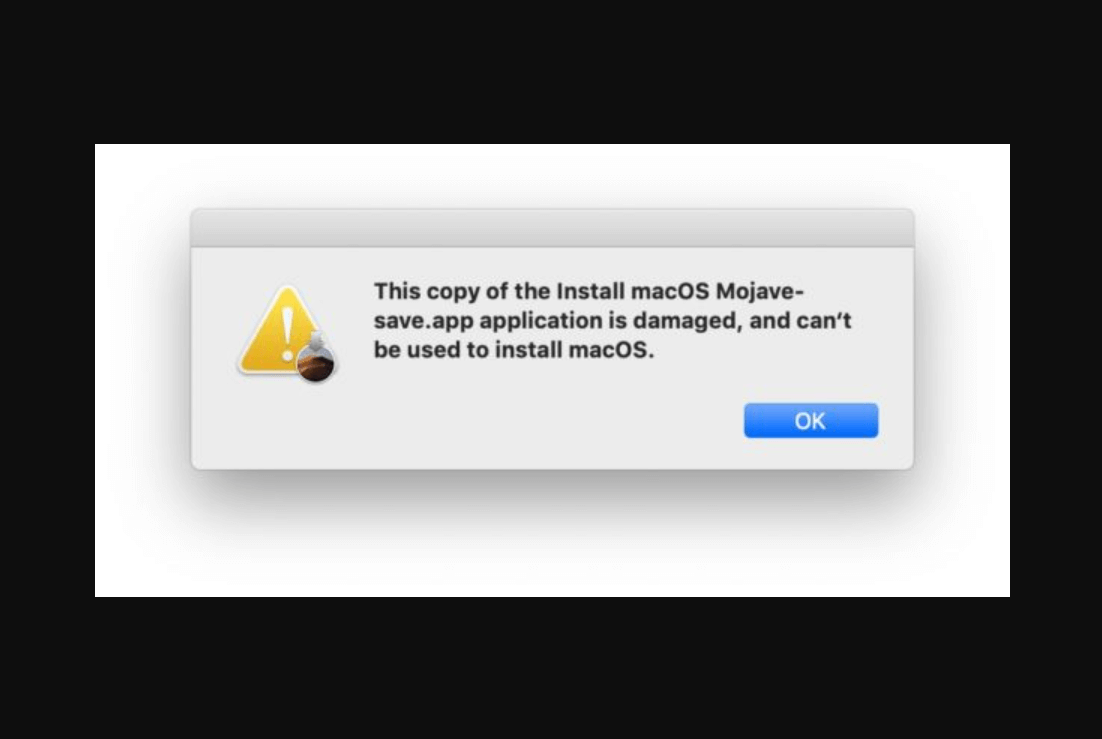
Obviamente, muchas de las funciones dejarían de funcionar y esto podría dar un buen impulso a su sistema en su conjunto, tal como lo necesitaba. Entonces, si tiene un MacOS dañado o desactualizado, es muy necesario que actualice el mismo o busque las resoluciones.
C. Caché de datos
Las máquinas están conectadas tan profundamente de tantas maneras diferentes que uno solo puede imaginar. Es por eso que cualquier cambio o ajuste en una parte mostrará el impacto en el otro lado. Entonces, aunque su Mac no se apaga después de tantos intentos, también debe verificar los datos del caché. Es una de las posibilidades de que el caché desempeñe un papel en caso de que su Mac no se apague correctamente.
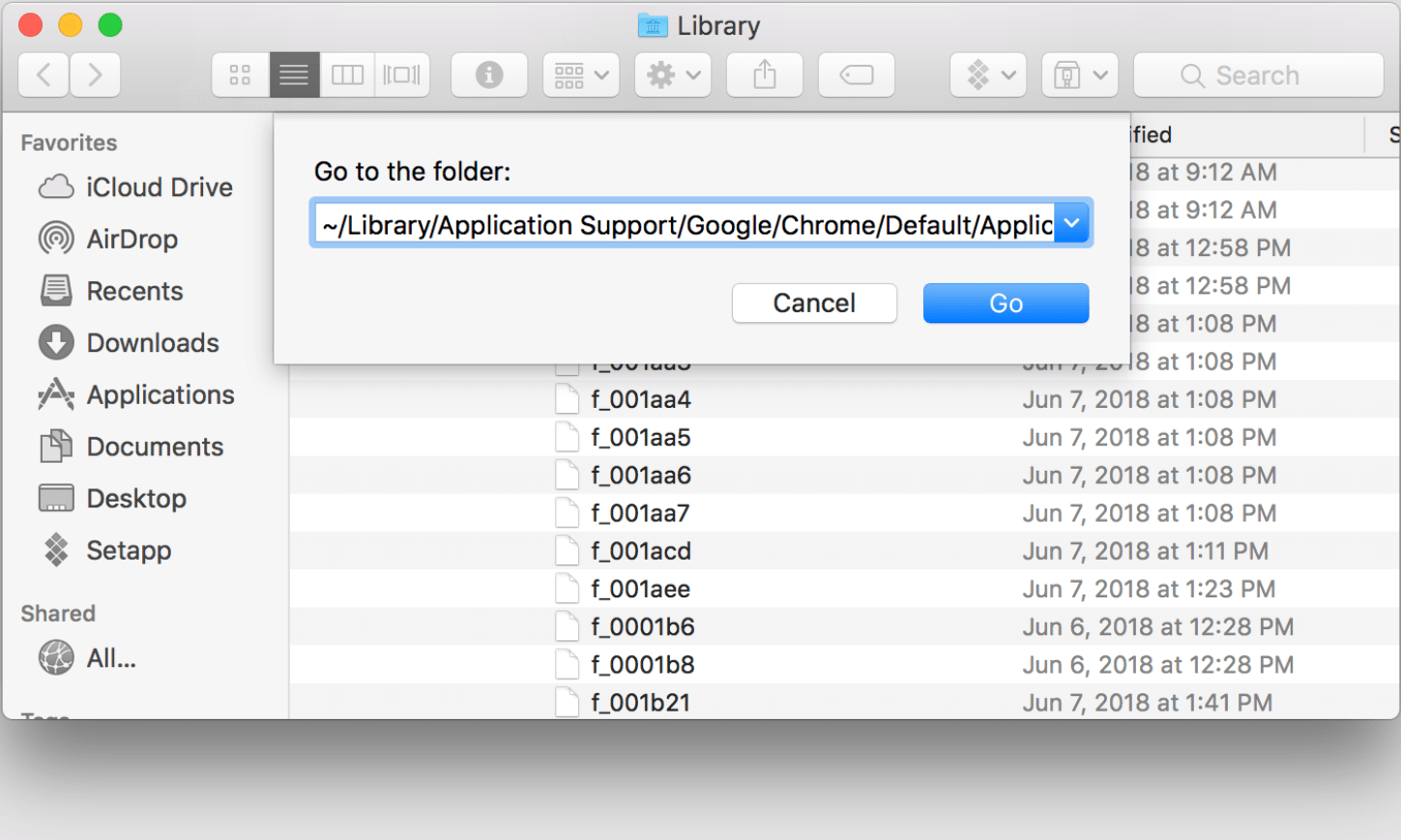
Por lo tanto, debe buscar esos archivos temporales en su Mac que son útiles para ejecutar las funcionalidades normales. Si este caché temporal se ha convertido en una enorme pila de archivos innecesarios, es importante eliminarlos del sistema. O bien, mantenerlos en su dispositivo (bastante viejos y en exceso) hará que su sistema se comporte de manera extraña todo el tiempo.
D. Problema del controlador de administración del sistema
Incluso su Team Manager se equivoca en algún momento y todo se vuelve desordenado todo el tiempo. Sin embargo, lo que importa es su actitud hacia el problema y buscar la solución necesaria para deshacerse del problema. Del mismo modo, el controlador de administración del sistema es la poderosa herramienta de Apple que ha sido diseñada para controlar todas las funciones de su Mac.
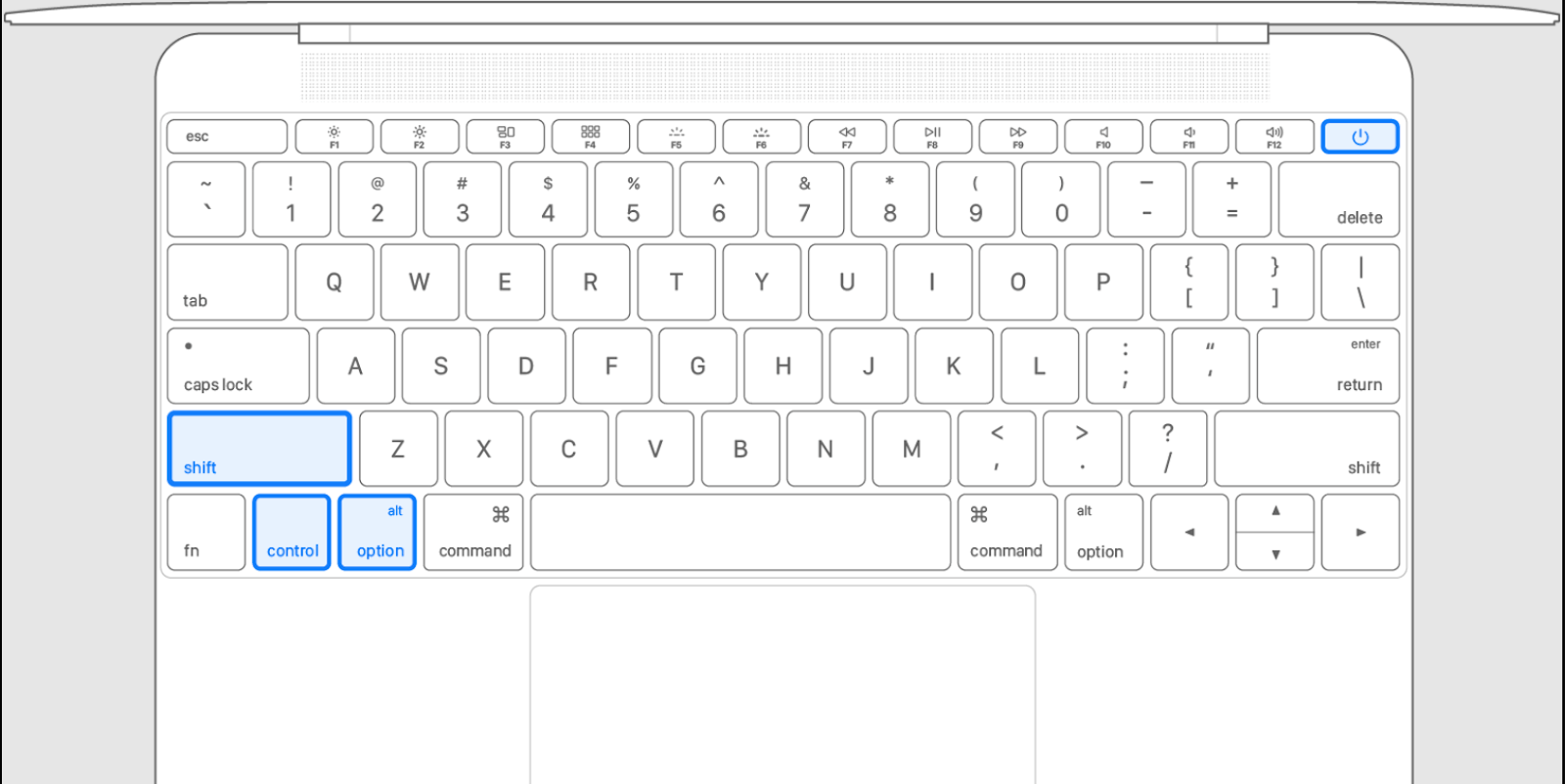
Sin embargo, si en caso de que el controlador de gestión del sistema se encuentre en una situación en la que necesite reparación, todo se verá afectado. Aquí es donde es posible que su Mac no se apague debido al problema de falla de SMC y esto puede resultar en varios otros problemas.
Otras causas que pueden hacer que el iMac no se apague son los periféricos, la NVRAM corrupta y si su computadora no está en buen estado. Al igual que nuestro cuerpo, el sistema informático también necesita dosificación de vez en cuando y, si no lo hacemos, muchas características ricas dejarían de funcionar. Entonces, antes de que suceda algo grave con su Mac y su Mac no se apague, verifique las causas anteriores y tenga a mano estas correcciones (que se detallan a continuación):
Cómo solucionar el problema de Mac que no se apaga:
Solución 1: ciclo de energía de su computadora Mac
Sí, parece una tarea muy complicada, pero ten por seguro que no lo es en absoluto. Además, si estamos hablando de mantener la Mac funcionando sin problemas, creo que realizar una tarea complicada no sería un problema. El ciclo de encendido de su Mac es algo que debemos realizar antes de pasar por cualquier resolución técnica porque podría resolver todo el problema.
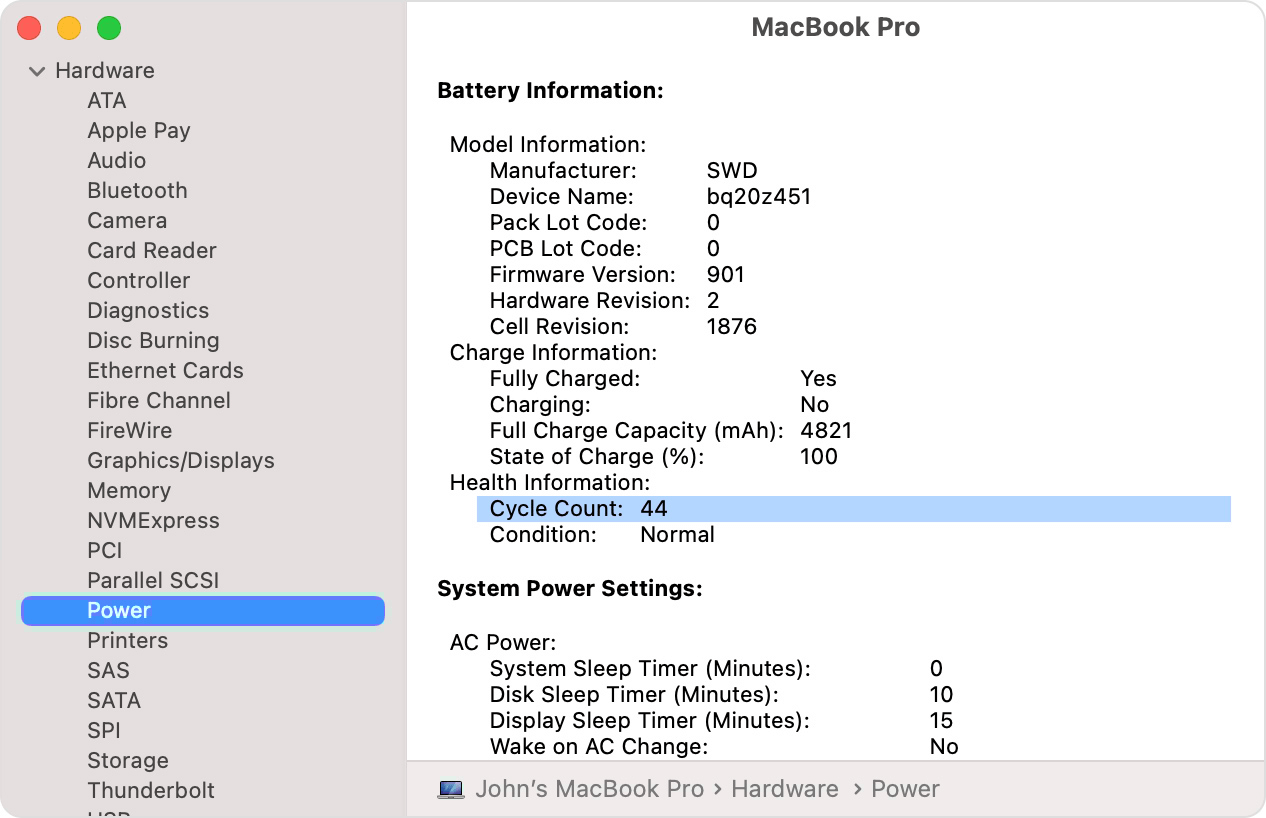
A veces, solo debido a algunas configuraciones o configuraciones corruptas, su Mac puede comenzar a causar problemas. Por lo tanto, encender y apagar ayudará a su dispositivo a eliminar todos los archivos que se comportan mal, incluidos los temporales. Todo lo que necesitas hacer es:
- Debe comenzar por cerrar sesión en el perfil actualmente activo y apagar su Mac (fuerce el apagado de la Mac si no se apaga normalmente).
- Después del apagado completo, debe desconectar el cable de alimentación junto con otros periféricos y esperar de 4 a 5 minutos (aproximadamente).
- Ahora debe mantener presionado el botón de Encendido en el teclado de su Mac y esperar a que responda. Una vez que se enciende, inicie sesión en su computadora Mac y comience a usarlo iniciando algunas tareas (como una fase de prueba).
- Después de acceder a las aplicaciones o programas lanzados recientemente, intente apagar su Mac para ver si el problema se resolvió. ¡¡Simple!!
Solución 2: Uso del Monitor de actividad
Dado que Activity Monitor es una de esas herramientas en tu Mac que mantiene un control constante de todas las funciones actualmente activas. Entonces, en caso de que desee saber algo sobre los programas activos en Mac, puede consultar el Monitor de actividad. Esto es algo que todos hemos experimentado cada vez que intentamos apagar la computadora (Mac o Windows); no va de acuerdo a las expectativas. Y la razón podría ser que hay una aplicación que aún se está ejecutando en su sistema y está retrasando todo el proceso de apagado de Mac.

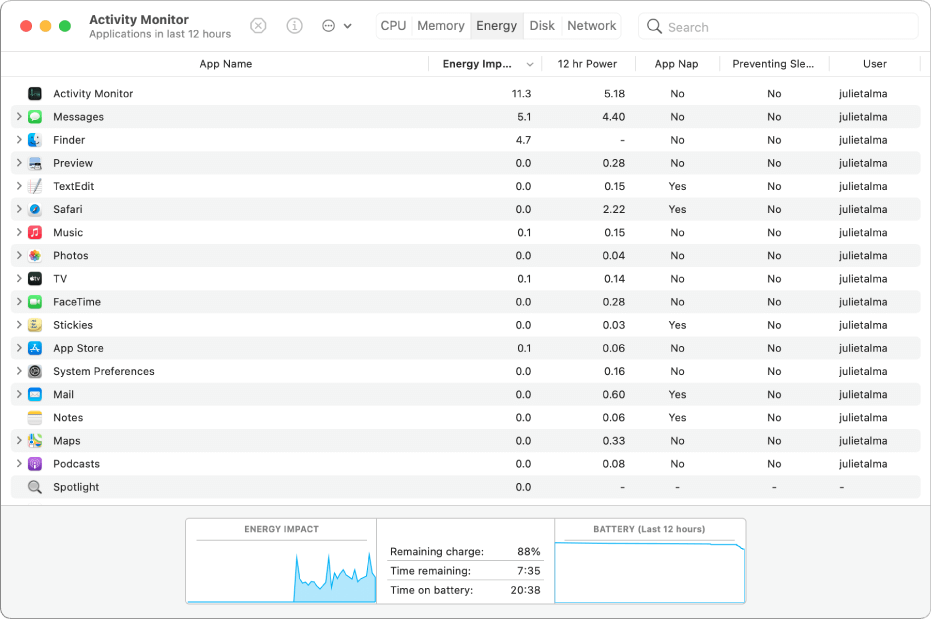
Pero, algunas veces, la aplicación que se ejecuta en segundo plano se atasca y se convierte en un bucle que crea problemas, incluido el iMac que no se apaga. Entonces, si esto es algo que observa en su PC mientras intenta apagarlo, inicie el Monitor de actividad (Comando + Barra espaciadora debajo de Spotlight) y:
- En la página del Monitor de actividad, debe limitar el proceso que cree que está causando problemas.
- El siguiente paso sería tocar esa aplicación en particular y elegir Finalizar la tarea (también puede elegir Finalizar y reiniciar el proceso).
- Después de reiniciar el mismo programa en su Mac, apáguela para ver si está sucediendo de acuerdo con lo que esperaba. Ahora el problema es que debe realizar el mismo proceso para todos los programas en ejecución hasta que no encuentre el problemático. ¡¡Simple!!
Corrección 3: Actualización de MacOS a la última versión
No hace falta decirlo, pero siempre debemos mantener el dispositivo actualizado, al menos en lo que respecta al sistema operativo. Apple lanza actualizaciones al minuto con bastante frecuencia y siempre es necesario controlarlas, ya que podrían estar ofreciendo algo interesante y emocionante. Para mantener su sistema estable e impecable, estas actualizaciones son muy necesarias, pero ¿qué sucede si se pierde todas o muchas de ellas? ¡¡Exactamente!!
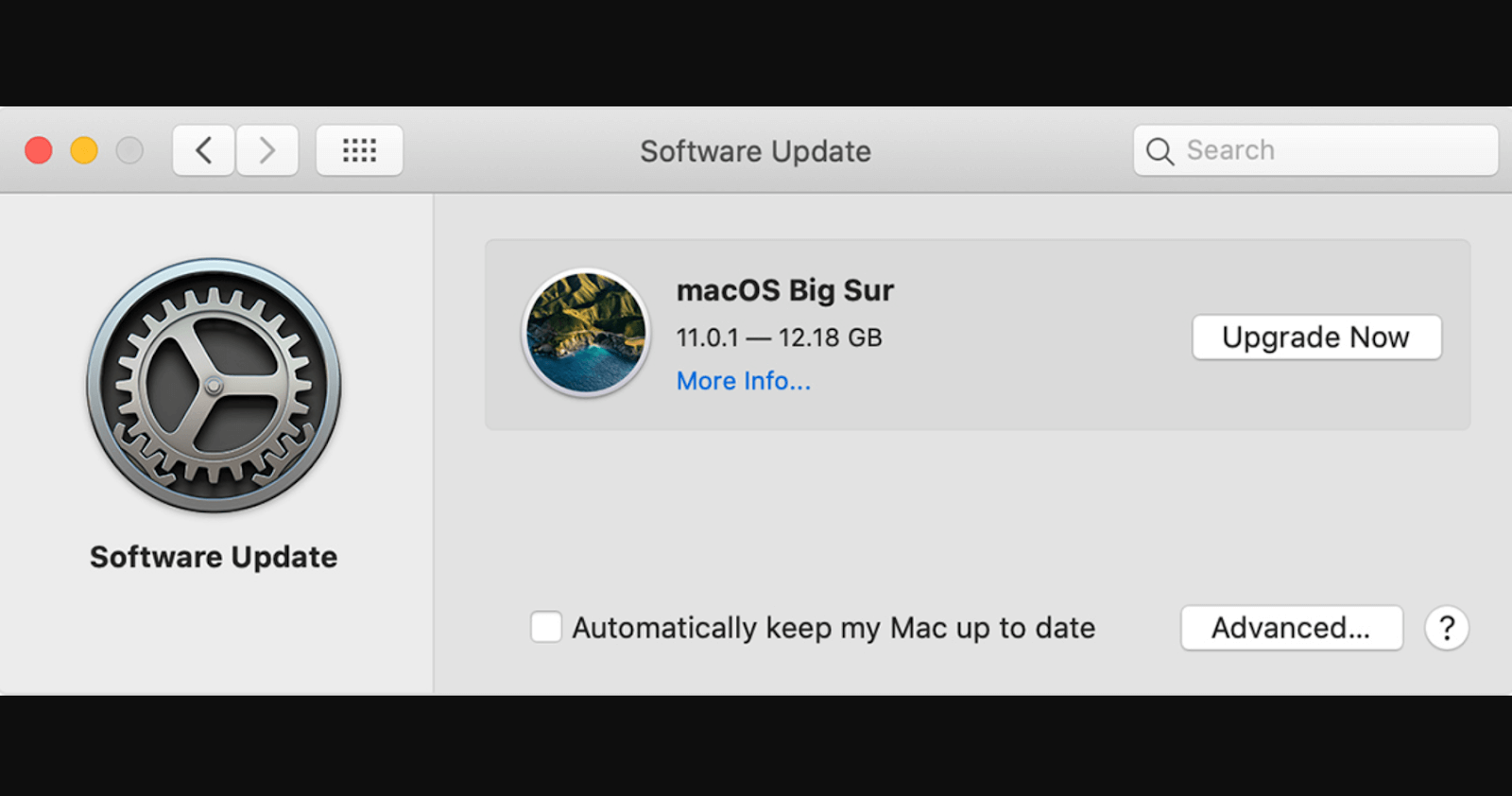
Traerá cambios importantes a su Mac (en términos de rendimiento) y la situación puede ser extrema si no ha actualizado la última versión de MacOS. Ha habido muchos casos en los que los usuarios no han actualizado su sistema a la última versión de MacOS y se han quejado del bajo rendimiento de Mac. Entonces, aquí debe ser un poco más proactivo y verificar si su Mac tiene la última versión de MacOS actualizada o no (como se menciona a continuación):
- Navegue hasta las preferencias del sistema tocando el logotipo de Apple en la pantalla de su Mac.
- Una vez que aparezca la ventana, diríjase a la página de Actualización de software para verificar si hay actualizaciones disponibles.
- Si encuentra alguna actualización restante, continúe con la actualización del software y reinicie su Mac para ver si todo funciona sin problemas o no.
- Aquí también debe verificar (después de usar algunos programas) si su Mac se está apagando correctamente.
Arreglo 4. Reparación de disco
Otra solución que puede usar cuando su iMac no se apaga es a través del proceso de reparación del disco. Dado que los discos son una parte extremadamente importante de su Mac, debe vigilarlos constantemente para ver si funcionan correctamente o no. Los discos son los que contienen toda la información, desde los comandos de administración hasta las instrucciones, y si no funcionan correctamente, lo sabrá automáticamente. Cuando de repente, su sistema comenzará a comportarse de manera extraña, debe investigar para verificar el rendimiento y estado de los discos como se menciona a continuación:
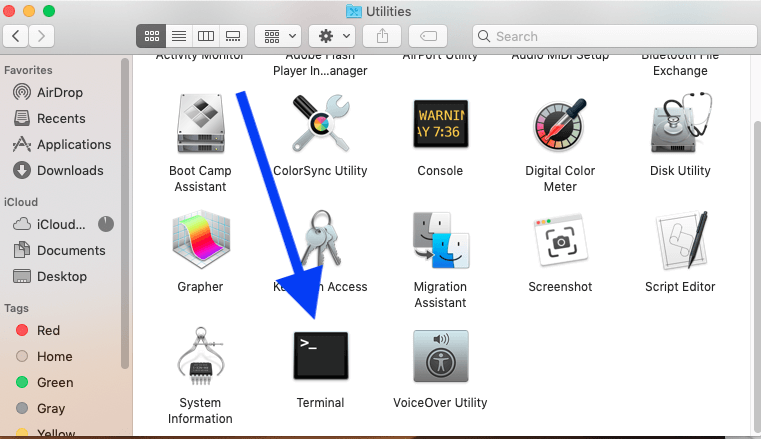
- Diríjase a la Terminal en Utilidades iniciando Finder
- Una vez que se abre la ventana de Terminal, debe realizar algunas tareas (enumeradas a continuación) una por una y esperar a que se completen.
rm -rf ~/Library/Caches/*
rm -rf ~/Library/Saved\ Application\ State/*
sudorm -rf /Library/Caches/*
sudorm -rf /System/Library/Caches/*
atsutil databases -removeUser
sudoatsutil databases -remove
sudoatsutil server -shutdown
sudoatsutil server -ping
sudorm -rf /var/folders/*
- Una vez que se haya ejecutado y verificado toda la lista, reinicie su Mac para ver si el problema de Mac que no se apaga se ha resuelto.
Solución 6: Borrar datos temporales de las preferencias
Después de usar todas las soluciones posibles, si su Mac aún no se apaga correctamente, debe buscar en los archivos temporales. Y para hacerlo, navegue hasta la sección Terminal (como hicimos en la sección anterior, Solución 5). Una vez que esté en la página, debe realizar algunos comandos uno por uno y esperar a que se completen (enumerados a continuación).
sudo rm -f /Library/Preferences/com.apple.loginwindow.plist
sudo rm -f /private/var/db/.AppleUpgrade
sudo rm -f /private/var/db/.SoftwareUpdateAtLogout
sudo reboot
Ejecutar los comandos anteriores borrará todas las preferencias temporales para crear más espacio en el dispositivo y resolver problemas menores. Ahora reinicie su Mac para ver si la Mac que no se apaga se ha solucionado.
Terminando:
No importa qué tan avanzada sea la tecnología que esté utilizando, si tiene algunos problemas técnicos, la culpa es del desarrollador. Quizás el desarrollador tenga la culpa, sin embargo, muchas veces depende del usuario cómo esté usando ese producto. Con las Macbooks, hay ocasiones en las que los usuarios informan que su Mac no se apaga correctamente de repente. Puede haber tantas razones como pueda enumerar por qué Mac no se apaga, por lo que debe identificar esos problemas y luego ver las resoluciones como se mencionó anteriormente. Explore las correcciones anteriores para que iMac no se apague y mantenga su Mac actualizada para no volver a tener problemas con Mac.
Próximas lecturas:
Cómo personalizar el apagado de Windows
El mejor software para hacer que su Mac funcione más rápido y libere espacio en disco
Cómo arreglar la computadora se apaga en lugar de dormir
